Google karte: Kako ukloniti oznake

Ako određene oznake na Google kartama više nisu relevantne, možete ih jednostavno izbrisati. Evo kako to možete učiniti.
Google karte su pouzdan navigacijski alat koji koriste milijuni ljudi diljem svijeta. Sve što trebate učiniti je unijeti svoju trenutnu lokaciju ili početnu točku, dodati odredište, a Google Maps će se pobrinuti za sve. Mjerenje točne udaljenosti između dvije točke ključno je ako ste u žurbi. Pogledajmo kako to možete brzo učiniti.
Kada unesete početnu točku i odredište, Google Maps automatski izračunava udaljenost između dvije točke. Informacije su vidljive u crnom kvadratu.
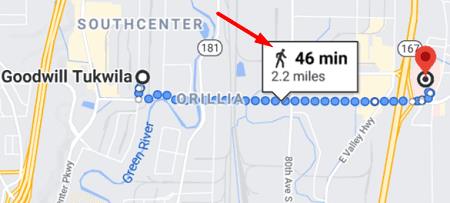
Ali ako želite izračunati udaljenost između dvije ili više točaka, možete dodati i ravnu liniju na kartu.
Pokrenite Karte i kliknite na ikonu Walking ako želite izmjeriti udaljenost hodanja.
Desnom tipkom miša kliknite svoju početnu točku.
Zatim na kontekstnom izborniku odaberite Izmjeri udaljenost .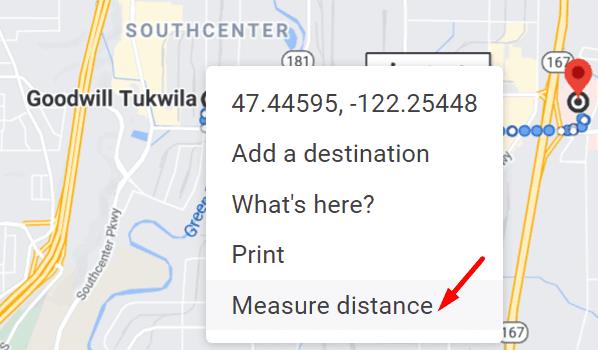
Kliknite ponovno na kartu kako biste označili odredište. Udaljenost je vidljiva na dnu stranice.
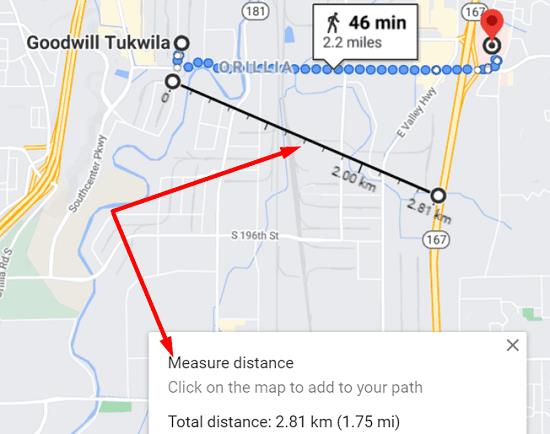
Ako trebate dodati još jednu točku, jednostavno kliknite na kartu. Alternativno, također možete povući crtu na karti pomoću pokazivača miša. Ako više ne trebate te informacije, možete pritisnuti gumb X.
Na mobilnom uređaju, koraci koje treba slijediti su prilično slični.
Pokrenite aplikaciju Google karte i dodirnite i držite bilo koju točku na karti dok se na zaslonu ne pojavi crvena pribadača.
Dodirnite okvir Smjer i prijeđite prstom prema gore.
Odaberite Izmjeri udaljenost .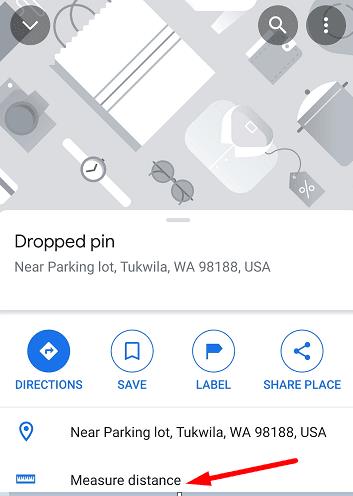
Pomičite kartu dok ne stignete na odredište. Udaljenost je označena na dnu zaslona.
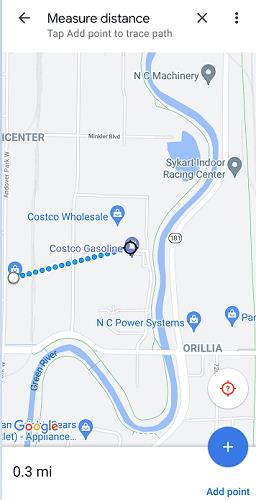
Mjerenje udaljenosti između dviju točaka na vašoj mobilnoj aplikaciji malo je teže, pogotovo ako vaš zaslon osjetljiv na dodir sporo reagira ili koristite stvarno debelo kaljeno staklo za zaštitu zaslona.
Najkraća udaljenost između dvije točke je ravna crta. Google karte imaju namjensku opciju "Mjeri udaljenost" koja vam omogućuje brzo mjerenje udaljenosti između dvije točke na karti. Ako ste zainteresirani za više informacija o Google kartama, pogledajte zgodne vodiče u nastavku:
Ako određene oznake na Google kartama više nisu relevantne, možete ih jednostavno izbrisati. Evo kako to možete učiniti.
Google karte mogu prikazati informacije o nadmorskoj visini na računalu i mobilnom uređaju. Da biste koristili ovu značajku, morate omogućiti opciju Teren.
Trik vam omogućuje da pronađete mjesta i lokacije na Google kartama i još uvijek koristite poznato korisničko iskustvo aplikacije Karte za navigaciju.
Možete preuzeti i pohraniti karte područja na Google kartama tako da su uvijek dostupne kada ste izvan mreže ili u područjima s mršavim bežičnim vezama.
Ostanite unutar ograničenja brzine uključivanjem značajke ograničenja brzine na Google kartama. Evo koraka koje treba slijediti.
Pogledajte kako možete promijeniti jezik Google karata bez dodirivanja jezičnih postavki uređaja. Lakše je nego što mislite za svoj Android uređaj.
Google karte imaju zgodnu značajku koja vam omogućuje praćenje nečije lokacije koristeći njihov telefonski broj pod uvjetom da s vama podijeli svoju lokaciju.
Prilagodite Google karte i promijenite ikonu automobila slijedeći ove jednostavne korake.
Ako se Google karte ne uspije automatski rotirati tijekom navigacije, ovaj vam vodič donosi tri rješenja za rješavanje ovog problema.
Saznajte kako spremiti lokacije u Google karte za Android.
Google karte imaju namjensku opciju mjerenja udaljenosti koja vam omogućuje brzo mjerenje udaljenosti između dvije točke.
Ako Google karte neće prikazati prikaz ulice, postoje neki koraci za rješavanje problema koje možete poduzeti kako biste riješili ovaj problem.
Trebate nabaviti benzin? Pogledajte gdje je najbliža benzinska postaja na Google kartama.
Što ako glasovne upute ne rade na Google kartama? U ovom vodiču će vam pokazati kako možete riješiti problem.
Vjerojatno ste se barem jednom našli u situaciji da ste lutali ulicama držeći otvoren telefon na Google kartama, pokušavajući doći do novog
Najkraći put nije nužno najbrži put. Zato Google karte možda neće uvijek prikazati najbržu rutu u pogledu udaljenosti.
Plus kodovi su kodovi koje generira Open Location Code sustav, koji je sustav geokodiranja koji se koristi za lociranje bilo kojeg područja bilo gdje na zemlji. The
Google karte su od velike pomoći kada ste na odmoru, ali bilo bi još bolje da je karta koju gledate personalizirana za vaše potrebe. Onuda,
Google Maps je aplikacija za kartiranje koju je razvio tehnološki div Google. Dostupan je na web pregledniku, a aplikacija na vašem
Što učiniti ako Google karte ne prikazuju opciju bicikla? Ovaj vodič donosi vam četiri prijedloga za rješavanje problema koji će vam pomoći.
Uklonite pohranjene informacije iz Firefox autofill slijedeći brze i jednostavne korake za Windows i Android uređaje.
Saznajte kako označiti ili označiti određeni tekst u vašim Google Dokumentima pomoću ovih koraka za vaše računalo, pametni telefon ili tablet.
Za rješavanje problema sa zastoju videa na Windows 11, ažurirajte grafički upravljač na najnoviju verziju i onemogućite hardversku akceleraciju.
Pitate se kako prenijeti datoteke s Windowsa na iPhone ili iPad? Ovaj vodič s korak-po-korak uputama pomaže vam da to lako postignete.
Pokretanje programa visokog intenziteta na vašem Chromebooku koristi mnogo CPU snage, što posljedično iscrpljuje vašu bateriju.
Očistite povijest preuzimanja aplikacija na Google Play kako biste dobili novi početak. Evo koraka koje je lako slijediti za početnike.
Saznajte koliko je lako dodati riječ ili drugi jezik za provjeru pravopisa u Firefoxu. Također saznajte kako možete isključiti provjeru pravopisa za preglednik.
Samsung Galaxy Z Fold 5 je jedan od najzanimljivijih uređaja svog vremena u 2023. godini. Svojim širokim preklopnim ekranom od 7.6 inča, uz dodatni prednji ekran od 6.2 inča, Z Fold 5 pruža dojam da držite i upravljate budućnošću.
Pogledajte koje korake trebate slijediti kako biste brzo isključili Google Asistenta i dobili malo mira. Osjećajte se manje nadziranima i onemogućite Google Asistenta.
Mnoge vijesti spominju "mračni web", ali vrlo malo njih zapravo raspravlja o tome kako mu pristupiti. Ovo je uglavnom zato što mnoge web stranice tamo sadrže ilegalan sadržaj.


























